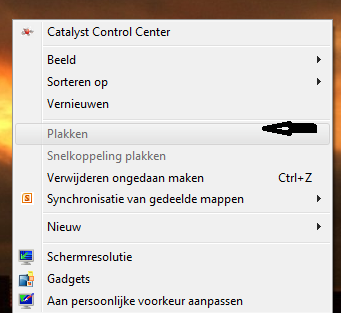-
Items
6.469 -
Registratiedatum
-
Laatst bezocht
Inhoudstype
Profielen
Forums
Store
Alles dat geplaatst werd door Kurtt
-
Hoi Rob Kan je op de vraag van bericht 13 even antwoorden, zodat we weten of je niet van de aardbol verdwenen bent. Grapje he
-
Open Word. Ga naar het menu Bestand en kies Help. Kijk aan de rechterkant. Welke tekst staat daar? Microsoft Office 2010? Wat staat er bij "Info over Microsoft Word"? Probeer dit: - Ga naar Start/Configuratiescherm - Klik op de groene tekst Programma's en daarna op "Een programma verwijderen" - Scroll door de lijst totdat je Microsoft Office 2010 te zien krijgt. Rechtsklik erop en kies Wijzigen. - Daarna zet u een vinkje voor "Functies toevoegen of verwijderen". - Daarna gaat u naar onder totdat u "Office-hulpprogramma's" ziet staan. Druk op het plusje. - Klik nu aan de linkerkant op het pijtlje bij "Microsoft Office Picture manager" en kies "Uitvoeren vanaf mijn computer". Hopelijk vraagt hij hier de cd niet aangezien jouw office voorgeinstalleerd is. Opgelet: bij een voorgeinstalleerde office heb je meestal een beperkte versie van Office! (Office Starter). Vandaar dat Microsoft Office Picture Manager kan ontbreken. Als echter word als info geeft dat je Microsoft Office 2010 hebt (dus zonder vermelding "Starter versie") dan heb je normaal de volledige versie.
-
Dit wil zeggen dat Internet Explorer niet goed geïnstalleerd is. - Ga naar het startmenu. - Daarna klikt u op Configuratiescherm. - Daarna klikt u op de groene tekst Programma's en daarna op "Een programma verwijderen". - Aan de linkerkant klikt u op "Windows onderdelen in- of uitschakelen". Tussen de lijst zie je nu Internet Explorer 7, 8 of 9 staan. Als er geen vinkje voorstaat, zet je er een vinkje voor. Als er wel een vinkje voorstaat, doe het vinkje weg. Druk op OK. Herstart de pc. Daarna terug het vinkje plaatsen. Je kan inderdaad 2 webbrowsers op je pc installeren. Maar je moet wel altijd één browser de standaardwebbrowser laten maken. Bv. Chrome of Firefox als standaardbrowser. Hier lees je bv hoe je Chrome als standaardbrowser instelt: http://www.google.com/support/chrome/bin/answer.py?hl=nl&answer=95417 Alle links worden nu met Chrome geopend. Omgekeerd kan je ook Internet Explorer als standaardbrowser installeren. Alle links worden dan met Internet Explorer geopend. Hier lees je hoe je Internet Explorer als standaardbrowser instelt: http://windows.microsoft.com/nl-NL/windows-vista/Change-your-default-web-browser Als dit niet helpt, moet je zeker bericht 4 eens uitvoeren!
-
Volgens mij staat er enkel Onenote op die pc geinstalleerd. Ga naar het startmenu en typ word (of winword). Wordt dan bijvoorbeeld Word geopend?
-

Zwart scherm met enkele bewegende muis
Kurtt reageerde op R0s3li3's topic in Archief Windows Algemeen
rechstklik op het bureaublad en kies "Aan persoonlijke voorkeur aanpassen..." Klik dan onderaan op het tweede icoontje, Vensterkleur. Daar kan je een kleur kiezen voor je vensters en taakbalk. Is het dat dat je bedoelt? -

Zwart scherm met enkele bewegende muis
Kurtt reageerde op R0s3li3's topic in Archief Windows Algemeen
Herstart de pc eens. -
Probeer dit eens (niet in veilige modus, gewoon in 'normale' modus) : Wacht totdat je weer dat zwart scherm ziet en doe dan Ctrl-Alt-Del (dus die 3 toetsen tegelijk indrukken). Kies dan voor "Taakbeheer starten". Dan ga je naar de tab Processen. Zoek daar het proces explorer.exe. Rechtsklik erop en kies "Proces beëindingen". Kies Ja als wordt gevraagd of je zeker bent. Druk daarna weer ctrl-Alt-Del. Kies "Taakbeheer starten". Ga naar het menu Bestand en kies Nieuwe taak... en typ explorer.exe
-

Zwart scherm met enkele bewegende muis
Kurtt reageerde op R0s3li3's topic in Archief Windows Algemeen
Wacht totdat je weer dat zwart scherm ziet en doe dan Ctrl-Alt-Del (dus die 3 toetsen tegelijk indrukken). Kies dan voor "Taakbeheer starten". Dan ga je naar de tab Processen. Zoek daar het proces explorer.exe. Rechtsklik erop en kies "Proces beëindingen". Kies Ja als wordt gevraagd of je zeker bent. Druk daarna weer ctrl-Alt-Del. Kies "Taakbeheer starten". Ga naar het menu Bestand en kies Nieuwe taak... en typ explorer.exe -
Hebt u in veilige modus (F8 drukken tijdens opstarten) ook zwart beeld? Bent u zeker dat de schermkabel (aan het scherm) diep genoeg steekt? Probeer dit: Wacht totdat je weer dat zwart scherm ziet en doe dan Ctrl-Alt-Del (dus die 3 toetsen tegelijk indrukken). Kies dan voor "Taakbeheer starten". Dan ga je naar de tab Processen. Zoek daar het proces explorer.exe. Rechtsklik erop en kies "Proces beëindingen". Kies Ja als wordt gevraagd of je zeker bent. Druk daarna weer ctrl-Alt-Del. Kies "Taakbeheer starten". Ga naar het menu Bestand en kies Nieuwe taak... en typ explorer.exe
-

externe harde schijf toon geen inhoud meer.
Kurtt reageerde op User66's topic in Archief Hardware algemeen
Er zijn nog een aantal dingen dat je kan testen: - probeer eens een andere computer (bij je buren, familieleden, ...) en test of de externe harde schijf daar wél direct herkend wordt? Test best ook een pc met windows 7. - vervang eens de usb kabel (of voeding) van je externe harde schijf. Met voeding bedoel ik dat blokje(adapter). -
PC Helpforum moderator bericht: Dit topic wordt gesloten wegens het vermelden van tips om DRM te omzeilen. Het geven van zulke tips is volledig TEGEN de forumregels van pc-helpforum.be Hou er in het vervolg rekening mee a.u.b !!!
-
OIS is Microsoft Picture Manager. Die toepassing heet zo. Ga eens naar c:\program files(x86)\microsoft office\office14. Je krijgt nu een hele lange lijst. Scroll helemaal naar onder totdat je OIS ziet staan (zie bericht 2). Microsoft Picture Manager wordt normaal standaard meegeinstalleerd bij Office 2010.
-
Als het nog steeds niet lukt, kan je zoeken naar updates op je computer. - klik onderaan op het startmenu - typ windows update en druk op enter - aan de linkerkant klikt u op "Naar updates zoeken" - normaal staat nu SP1 voor Office 2010 klaar in de lijst. Druk Installeren om deze te installeren. Het kan wel zijn dat op jouw pc een beperkte versie van Office 2010 voorgeinstalleerd staat. Kan dat? Heet jouw Word-versie bijvoorbeeld per toeval "Word Starter" ? - Werkt Windows Update? - Welke windows versie gebruikt u?
-
Bij problemen met installeren van SP1 (voor Office 2010) kan je hier eerst deze update downloaden: Beschrijving van de update voor Office 2010 van 13.09.11 (klik erop!) Scroll wat naar onder en selecteer uw juiste bit versie van Office (dit kan je te weten komen door Word op te starten en te kiezen voor Bestand/Help. Aan de rechterkant staat uw bit versie). Na het downloaden en installatie van bovenstaande update kan je de pc herstarten. Daarna kan je proberen om Service Pack 1 opnieuw te installeren via de link in bericht 2 hierboven. Als het dan nog steeds niet lukt, kan je zoeken naar updates op je computer. - klik onderaan op het startmenu - typ windows update en druk op enter - aan de linkerkant klikt u op "Naar updates zoeken" - normaal staat nu SP1 voor Office 2010 klaar. Druk Installeren om deze te installeren.
-
Welke EXACTE foutmelding krijgt u? Gebruikt u een legale Office 2010 versie? SP1 kan weigeren te installeren als je een illegale Office versie gebruikt! Ook moet je besturingssysteem (Windows 7, Vista, XP, ...) zelf natuurlijk ook legaal zijn.
-
Welke versie van Office heb je thuis en welke versie gebruikt de school? 2007 of 2010?
-
Dus op school hebben ze Office 2010 en jij hebt thuis ook Office 2010? Of heb jij thuis een andere Office versie dan op school? Sinds korte tijd zijn enkele excel functies bijgewerkt. Ze hebben een andere naam gekregen. De oude functie(namen) werken nog wel, er wordt dan automatisch overgeschakeld naar de nieuwe functienaam. Maar als je SP1 van Office 2010 niet geinstalleerd hebt, werkt de nieuwe naam (nog) niet. Vandaar bij jouw computer een foutmelding bij de "nieuwe" functie DHAAL. Op school zal waarschijnlijk reeds SP1 van Office 2010 geinstalleerd staan. Jij moet dit thuis nog doen op jouw computer. Dan zal de functie DHAAL ook bij uw excel 2010 herkent worden. Bron: Gewijzigde functienamen in niet-Engelse versies van Excel 2010 SP1 Hier kunt u SP1 van Office 2010 downloaden: http://support.microsoft.com/kb/2460049/nl (klik erop!)
-
Hebt u dit al geprobeerd: Foutbericht 'Kan geen toegang krijgen tot de Windows Installer-service' tijdens de installatie van een programma in Windows XP (klik erop!) Maak best eerst een herstelpunt vooraleer je in het register duikt! Hier lees je hoe dat moet: http://www.pc-helpforum.be/f283/hoe-maak-ik-een-herstelpunt-xp-27526/
-
Hartelijk dank om de oplossing erbij te vermelden!
-
Ze bedoelt waarschijnlijk dat , als ze op een emailadres klikt, ze niet naar jullie emailprogramma gaat. Dat kun je ook instellen dat bij het klikken op een bepaald emailadres automatisch je emailprogramma aangesproken wordt (bv gmail) en dat bij "Aan" reeds het juiste emailadres staat.
-
- start outlook express op - ga naar het menu Extra en kies Accounts - je vind deze tekst: "server voor inkomende mail:" daar zet je hetvolgende achter: pop3.live.com "server voor uitgaande mail":" daar zet je hetvolgende achtter: smtp.live.com Als op de website op een link kunt klikken om een bericht door te sturen, gebeurt dit volgens de software van de ontvanger. Dus je hebt geen gewoon emailprogramma nodig. Als je geen ingewikkelde instellingen wil doen, kan je ook gewoon een gmail account aanmaken op http://mail.google.com/mail/signup?hl=nl (klik erop!)
-
Wens je hotmail te ontvangen via Outlook Express? Dan is dit de procedure: Als je het als een normale mailbox wilt gebruiken (dus niet via http-mail maar als internet-mail): Zie hieronder welke instellingen voor POP3/SMTP gelden bij Live Mail/Hotmail: Server voor inkomende e-mail (POP3): pop3.live.com Poort: 995 Vinkje in: Voor deze server is een gecodeerde verbinding vereist (SSL) Server voor uitgaande e-mail (SMTP): smtp.live.com Poort: 587 Vinkje in: Voor deze server is een gecodeerde verbinding vereist (SSL) Ook vinkje in (kan in ander tabblad staan, zoals "Server voor uitgaande e-mail"): Voor de server voor uitgaande e-mail (SMTP) is verificatie vereist. Bolletje in: Dezelfde instellingen gebruiken als voor inkomende e-mail Inlognaam: xxxx@hotmail.com Wachtwoord: <het hotmail inlog-wachtwoord> Aangezien Outlook Express enkel bij Windows XP geleverd werd, kan ik dit spijtig genoeg niet testen. Op internet vind ik echter reacties dat het met bovenstaande instellingen moet werken. Je moet dus de accountopties aanpassen (Extra/Accounts) in Outlook Express en daar bij Server voor inkomende mail en bij Server voor uitgaande mail het juiste commando plaatsen zoals hierboven staat.
-

Kan sommige afbeeldingen niet zien (Rood kruisje in vierkantje)
Kurtt reageerde op t771476's topic in Archief Windows Algemeen
Mogelijk is je internetverbinding te traag waardoor de afbeeldingen niet geladen worden? In Internet Explorer of Firefox is er een optie om afbeeldingen op websites niet te tonen. Misschien staat deze optie bij u aangevinkt? In Internet explorer: - start internet explorer op - druk op de Alt toets op je toetsenbord. Er verschijnt een menu. - ga naar het menu Extra en kies Internetopties - ga naar het tabje Geavanceerd - scroll naar onder en zorg dat er een vinkje staat bij Multimedia bij "Afbeeldingen weergeven". Normaal staat dit reeds aangevinkt omdat je naar de standaardwaarden teruggezet hebt. Het kan volgens mij dus ook aan je (trage?) internetverbinding liggen. U kan voor alle zekerheid ook een hijackthis-logje posten zodat we virussen kunnen uitsluiten: 1. Download HijackThis. Klik bij "HijackThis Downloads" op "Installer". Bestand HijackThis.msi opslaan. Daarna kiezen voor "uitvoeren". Hijackthis wordt nu op je PC geïnstalleerd, een snelkoppeling wordt op je bureaublad geplaatst. Als je geen netwerkverbinding meer hebt, kan je de download doen met een andere pc en het bestand met een usb stick overbrengen Als je enkel nog in veilige modus kan werken, moet je de executable downloaden. Sla deze op in een nieuwe map op de C schijf (bvb C:\hijackthis) en start hijackthis dan vanaf deze map. De logjes kan je dan ook in die map terugvinden. 2. Klik op de snelkoppeling om HijackThis te starten (lees eerst de rode tekst!) Klik ofwel op "Do a systemscan and save a logfile", ofwel eerst op "Scan" en dan op "Savelog". Er opent een kladblokvenster, hou gelijktijdig de CTRL en A-toets ingedrukt, nu is alles geselecteerd. Hou gelijktijdig de CTRL en C-toets ingedrukt, nu is alles gekopieerd. Plak nu het HJT logje in je bericht door CTRL en V-toets. Krijg je een melding ""For some reason your system denied writing to the Host file ....", klik dan gewoon door op de OK-toets. Let op : Windows Vista & 7 gebruikers dienen HijackThis als “administrator” uit te voeren via rechtermuisknop “als administrator uitvoeren". Indien dit via de snelkoppeling niet lukt voer je HijackThis als administrator uit in de volgende map : C:\Program Files\Trend Micro\HiJackThis of C:\Program Files (x86)\Trend Micro\HiJackThis. (Bekijk hier de afbeelding ---> Bijlage 12634) Wil je in woord en beeld weten hoe je een logje met HijackThis maakt en plaatst op het forum, klik dan HIER. 3. Na het plaatsen van je logje wordt dit door een expert (Kape of Kweezie Wabbit) nagekeken en begeleidt hij jou verder door het ganse proces.- 9 antwoorden
-
- afbeeldingen
- probleem
-
(en 1 meer)
Getagd met:
-
Bij mij staat "Plakken" steeds in lichtgrijs in het menu (contextmenu bureaublad), zelfs zonder dat ik iets gekopieerd heb. @Topicstarter Open wordpad, selecteer een woord en kies Bewerken/Kopiëren. Daarna rechtsklik je in een leeg gebied in wordpad en heb je dan een optie Plakken ?
-
Mis je de optie Plakken (rechtsklik contextmenu) ook in Wordpad, Word, ... ? Doe de 3 tips eens in bericht 9 (sfc /scannow, add ons uitschakelen, systeemherstel).

OVER ONS
PC Helpforum helpt GRATIS computergebruikers sinds juli 2006. Ons team geeft via het forum professioneel antwoord op uw vragen en probeert uw pc problemen zo snel mogelijk op te lossen. Word lid vandaag, plaats je vraag online en het PC Helpforum-team helpt u graag verder!